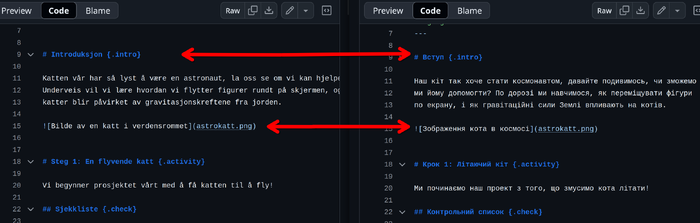Gitkid Ukrainian: Forskjell mellom sideversjoner
| Linje 40: | Linje 40: | ||
# Вставте рядок для ua, як це зображено на прикладі: | # Вставте рядок для ua, як це зображено на прикладі: | ||
translator: ‘Navn på den som har oversatt’ | |||
language: ua | |||
Зображення для прикладу: | |||
[[Image:Gitkid-ua- (9).png|center|700px]] | [[Image:Gitkid-ua- (9).png|center|700px]] | ||
| Linje 48: | Linje 52: | ||
# Те саме стосується описів зображень, як показано на зображенні | # Те саме стосується описів зображень, як показано на зображенні | ||
: [[Image:Gitkid-ua- (10).png|center|700px]] | : [[Image:Gitkid-ua- (10).png|center|700px]] | ||
# Крім того, перекладайте описи в розділах '''< | # Крім того, перекладайте описи в розділах '''<nowiki>```blocks</nowiki>''' . Слова, що починаються з '''@''' (собачка), наприклад @turnRight, не перекладаються. Дивіться приклад на малюнку: | ||
[[Image:Gitkid-ua- (11).png|center|700px]] | [[Image:Gitkid-ua- (11).png|center|700px]] | ||
# Зверніть увагу на синтаксис коду. Це необхідно робити так, як показано на малюнку: [[Image:Gitkid-ua- (12).png|center|700px]] | # Зверніть увагу на синтаксис коду. Це необхідно робити так, як показано на малюнку: [[Image:Gitkid-ua- (12).png|center|700px]] | ||
Sideversjonen fra 6. okt. 2024 kl. 17:44
Посібник Git-hub Kidsakoder
Вказівки для внеску у спільноту програмістів Kidsakodder на Github
Зміст:
1. Створіть github-акаунт (якщо ви не маєте його)
- Перейдіть на: https://github.com/
- Натисніть на «Sign up».
- Дотримуйтесь підказок, щоб створити особистий обліковий запис.
Під час реєстрації вас попросять підтвердити адресу електронної пошти. Без підтвердженої адреси електронної пошти ви не зможете виконати деякі базові завдання GitHub, наприклад створити репозиторій.
Якщо у Вас виникли проблеми з підтвердженням адреси електронної пошти, ви можете зробити кілька кроків для усунення несправностей. Додаткову інформацію див. у розділі Підтвердження електронної адреси. (англ.)
2 Створіть «розгалуження» для Kidsakoder-репозиторію
Вам потрібно створити «розгалуження» репозиторію Kidsakoder, щоб мати окрему версію для роботи. Перейдіть до https://github.com/kodeklubben/oppgaver
- Натисніть на стрілочку справа від «Fork»
- Натисніть на «Create a new fork»

- Натисніть на зелену кнопку «Create fork» в правому нижньому куті
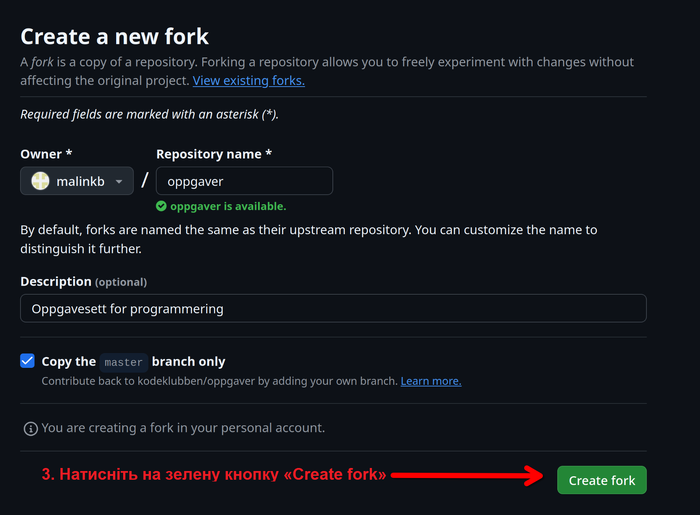
- Тепер у вас є локальна версія репозиторію осередку програмістів для вашого github-користувача.
3 Підготуйте новий файл для перекладеного завдання Kidsakoder
Ви мали автоматично повернутись до: https://github.com/<ім'я користувача>/oppgaver
- Знайдіть папку src, далі перейдіть до папки scratch. Тут ви бачите список scratch-завдань

- В прикладі ми використовуємо завдання що називається astrokatt. Перейдіть до папки astrokatt та знайдіть файл astrokatt.md:

- Натисніть на кнопку з двома квадратами щоб скопіювати код завдання

- Натисніть на astrokatt як показано на картинці щоб повернутись до папки з завданням.
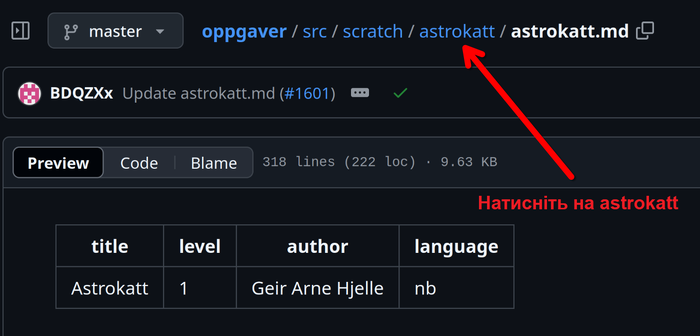
- Створіть новий файл натиснувши на кнопку «Add file». Далі натисніть на «Create a new file»
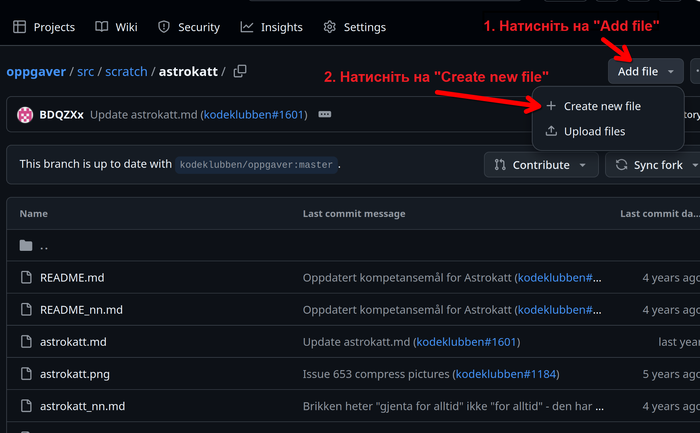
- Ведіть ім’я нового файлу, наприклад astrokatt_ua.md. UA це скорочення для української мови . Перейдіть до робочого поля Де пише «Enter file content here» натисніть праву кнопку миші та оберіть строку «Вставити»
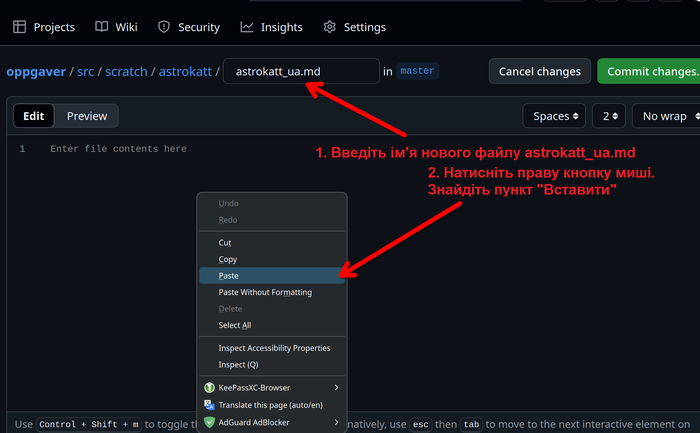
4 Введіть українську версію та перевірте її правильність
- Вставте рядок з іменем перекладача після рядка author: 'ім'я автора
- Вставте рядок для ua, як це зображено на прикладі:
translator: ‘Navn på den som har oversatt’ language: ua
Зображення для прикладу:
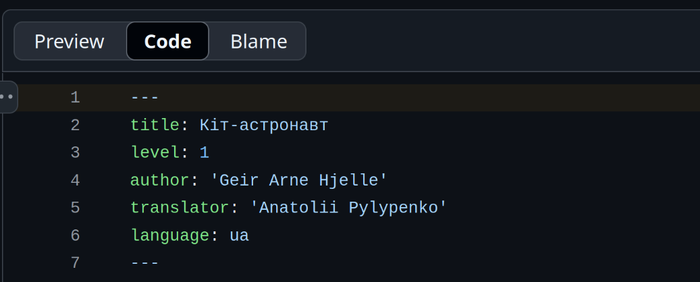
Дотримуйтесь синтаксису
- Весь текст, що знаходиться перед {.text}, наприклад {.intro} , {.activity} перекладаються, але не той, що знаходиться у фігурних дужках:
- Те саме стосується описів зображень, як показано на зображенні
- Крім того, перекладайте описи в розділах ```blocks . Слова, що починаються з @ (собачка), наприклад @turnRight, не перекладаються. Дивіться приклад на малюнку:
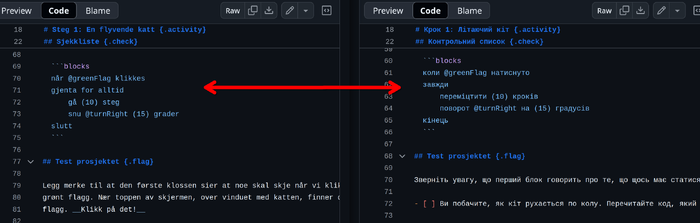
- Зверніть увагу на синтаксис коду. Це необхідно робити так, як показано на малюнку:
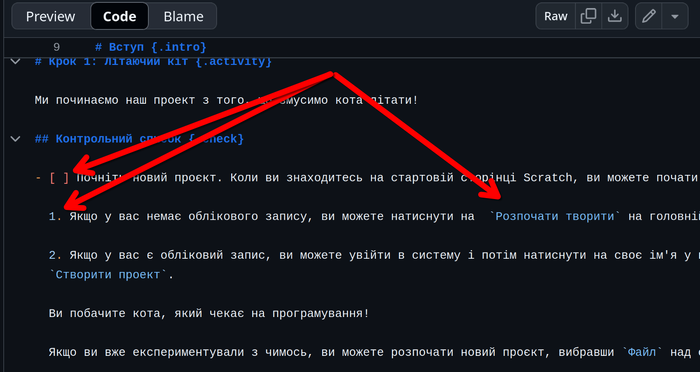
- Замініть норвезький текст українським перекладом із документів Google docs. Ви повинні самі стежити за зміною рядків.
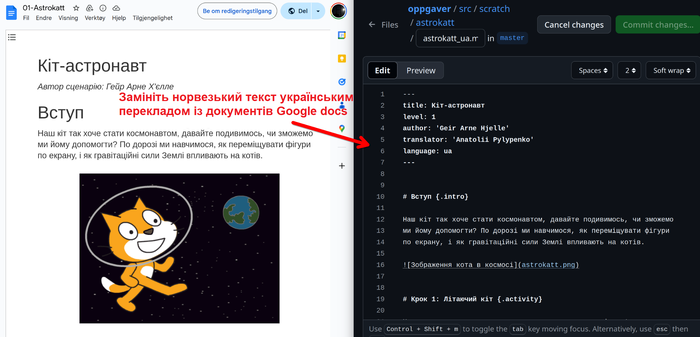
Детальний огляд використовуваного синтаксису див. тут:MarkDown-Syntakst
- «Preview» це кнопка попереднього перегляду, вона використовується щоб переконатися, що все виглядає правильно.
- Після того як ви впевнелись що завдання виглядає правильно натисніть зелену кнопку «Commit changes»
.
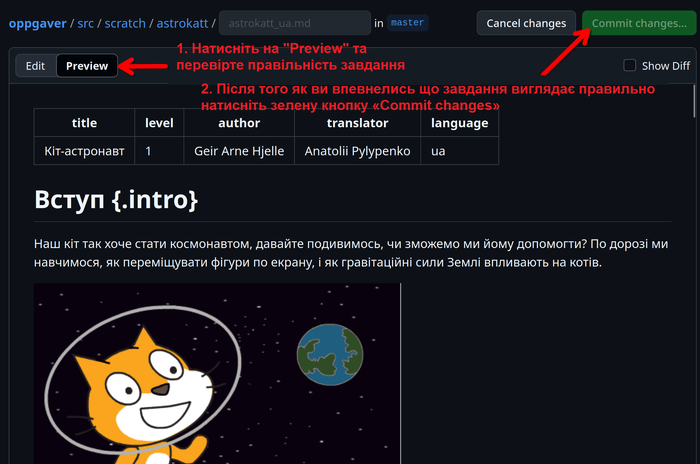
- Напишіть, які зміни ви зробили. Наприклад: "Додано українську версію скретч уроку astrokat"
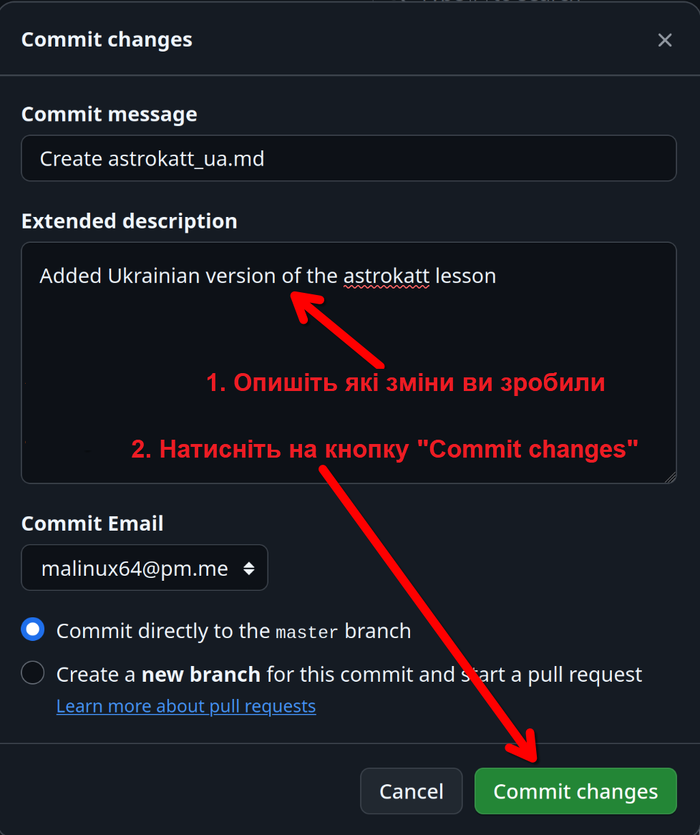
Тепер зміну внесено у ваше розгалуження репозиторію.
5 «Відправте» зміни до спільноти програмістів в kidsakoder
- Натисніть «Contribute», а потім «Open pull request», щоб надіслати запит на додавання завдання до осередку програмістів KidsaKoder
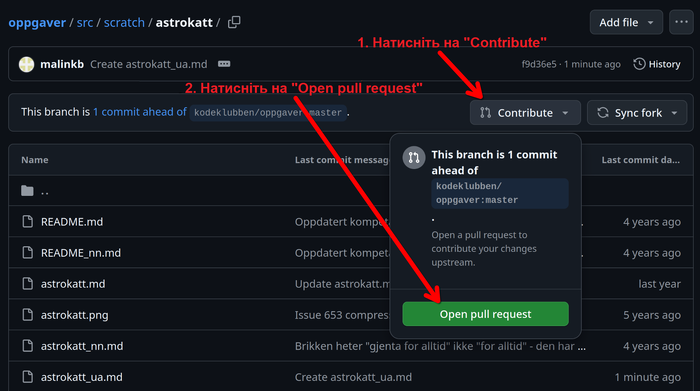
- TНатисніть «Create pull requestг». Тепер до клубу програмістів надсилається запит на включення перекладеного завдання до їхнього репозиторію
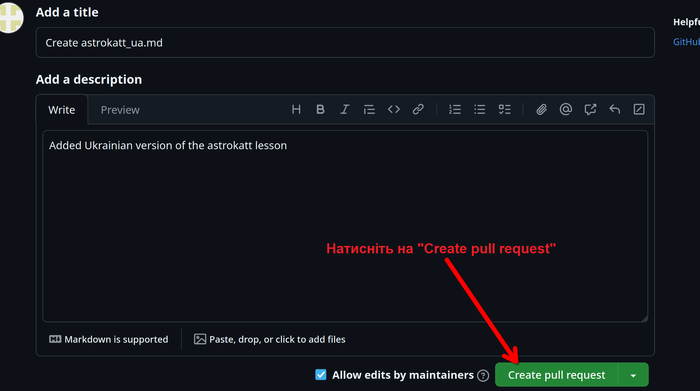
Вітаємо, ви це зробили!